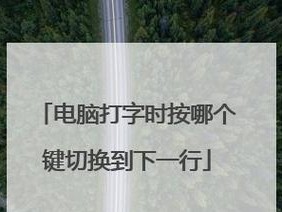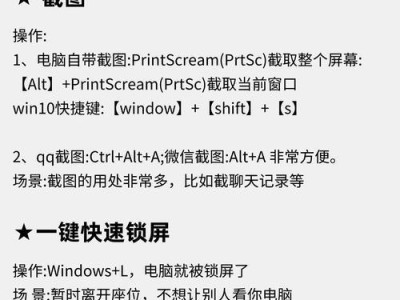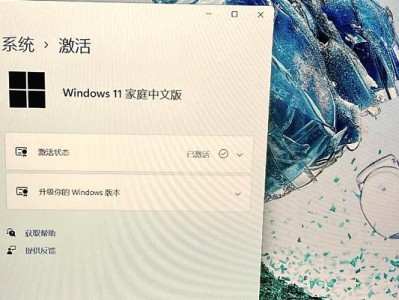电脑突然开不了机,还冒出个蓝屏,这可真是让人头疼啊!别急,让我来给你支个招,帮你一步步解决这个棘手的问题。
蓝屏之谜:探寻蓝屏背后的真相
电脑蓝屏,就像一个神秘的谜团,让人摸不着头脑。其实,蓝屏的出现,往往是因为硬件或软件出了问题。下面,我们就来揭开这个谜团。
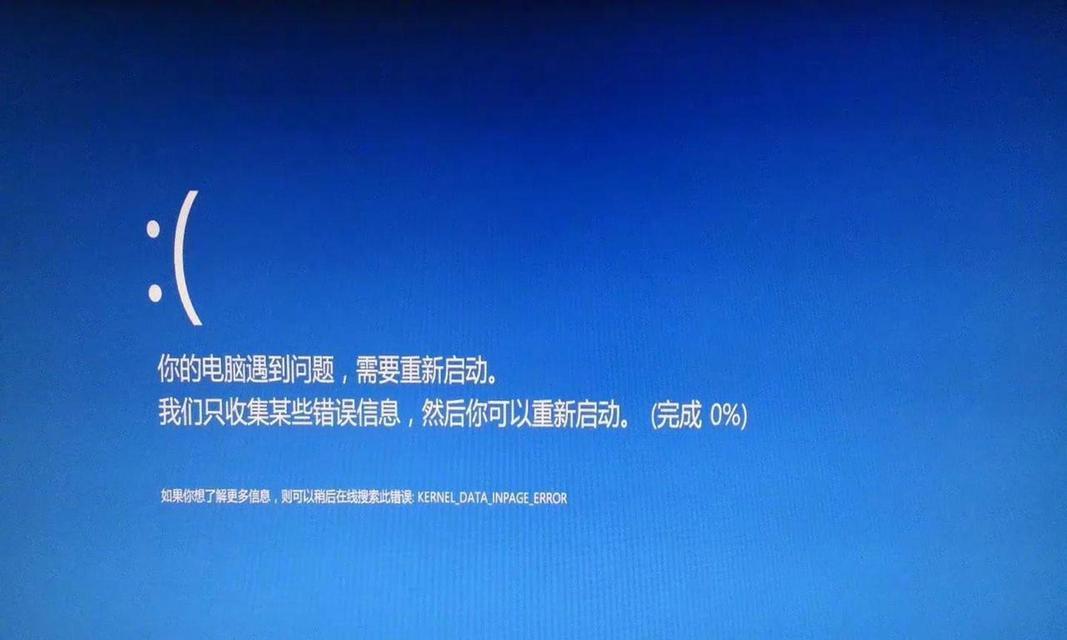
硬件排查:从硬件入手,找出蓝屏的元凶
1. 内存问题:内存损坏是导致蓝屏的常见原因。你可以尝试更换内存条,看看问题是否解决。
2. 内存插槽故障:有时候,内存插槽本身也会出问题。你可以尝试将内存条插到另一个插槽上,看看是否正常。
3. 散热问题:CPU或显卡散热不良,也会导致蓝屏。你可以检查散热风扇是否正常工作,或者更换散热硅胶。
4. 主板故障:主板故障也可能导致蓝屏。你可以尝试更换主板,或者找专业人员检查。
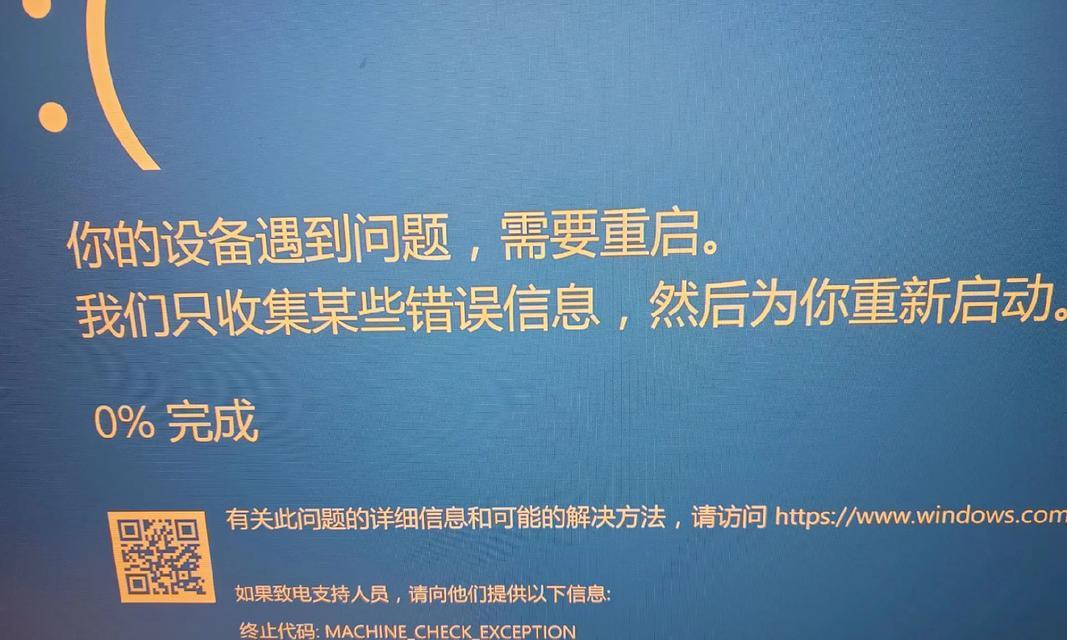
软件排查:软件问题,不容忽视
1. 系统资源消耗过多:长时间运行,系统资源消耗过多,也可能导致蓝屏。你可以重启电脑,看看问题是否解决。
2. 后台软件冲突:关闭所有后台软件,看看问题是否解决。如果问题依旧,可以尝试进入安全模式,禁用所有启动项。
3. 病毒或流氓软件:病毒或流氓软件也可能导致蓝屏。你可以使用杀毒软件进行全盘扫描,或者使用启动光盘或U盘启动系统进行杀毒。
4. 系统核心文件故障:系统核心文件损坏,也可能导致蓝屏。你可以尝试重新安装系统,或者使用系统还原功能。
蓝屏解决:一步步教你解决蓝屏问题
1. 进入安全模式:在电脑开机时,按住F8键,进入高级启动选项菜单,选择安全模式,然后按照指示进行修复。
2. 杀毒:使用杀毒软件进行全盘扫描,确保系统没有受到病毒或恶意软件的感染。
3. 清理磁盘:使用磁盘清理工具清理硬盘上的垃圾文件,并定期进行磁盘碎片整理。
4. 更新驱动程序:更新电脑中各种硬件设备的驱动程序。
5. 重装系统:如果以上方法都无法解决,你可以尝试重装系统。
蓝屏预防:避免蓝屏再次出现
1. 定期检查硬件:定期检查电脑硬件,确保它们正常工作。
2. 避免长时间高负载运行:避免长时间高负载运行电脑,以免系统资源消耗过多。
3. 安装正版软件:安装正版软件,避免使用盗版软件。
4. 定期备份重要数据:定期备份重要数据,以免数据丢失。
电脑蓝屏问题,虽然让人头疼,但只要我们掌握了正确的方法,就能轻松解决。希望这篇文章能帮到你,让你的电脑远离蓝屏困扰!